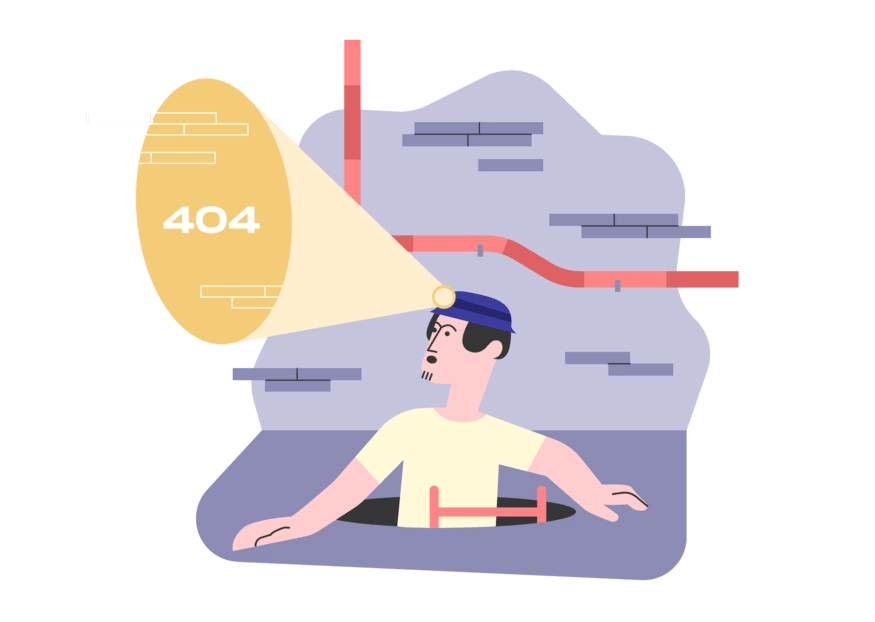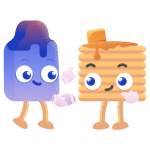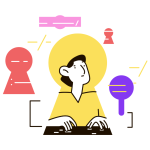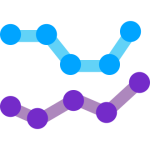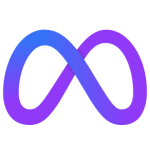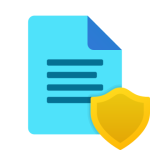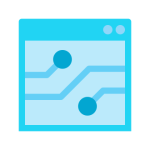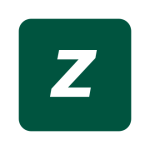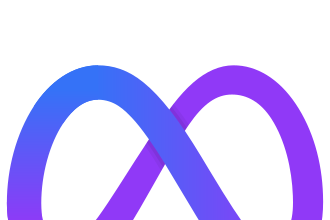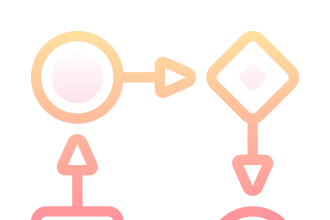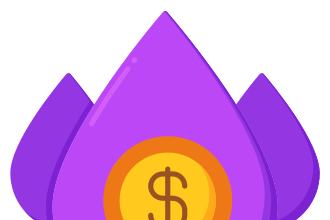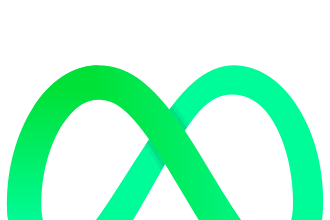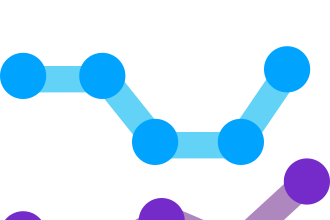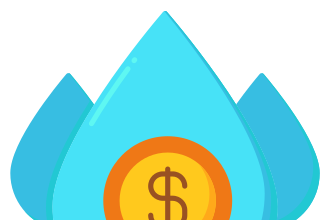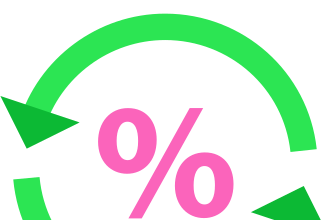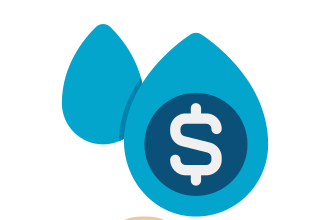Is BetterDiscord gecrasht terwijl je Discord gebruikt?
Hier is de foutmelding die je krijgt: “BetterDiscord lijkt je Discord-client te hebben gecrasht”.
Gevolgd door “BetterDiscord heeft zichzelf automatisch tijdelijk uitgeschakeld. Probeer al uw plug-ins te verwijderen en herstart Discord”.
Een BetterDiscord-crash is meestal veroorzaakt door een plug-in.
Wanneer u een plug-in bijwerkt, is deze mogelijk niet compatibel met BetterDiscord.
Als gevolg hiervan zal BetterDiscord zichzelf uitschakelen totdat je de plug-in verwijdert dat veroorzaakt het probleem.
Wanneer BetterDiscord is uitgeschakeld, kun je het niet zien in je instellingen.
In deze handleiding leert u hoe u de BetterDiscord-crash kunt oplossen.
Hoe een BetterDiscord-crash op te lossen
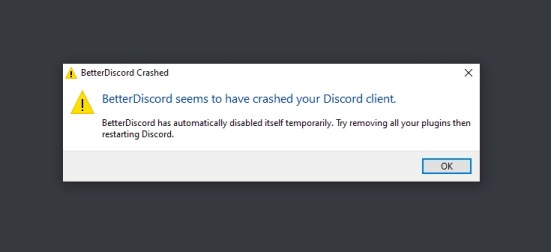
Om de BetterDiscord-crash te verhelpen, moet u naar de map van de toepassing navigeren en de plug-ins verwijderen die het probleem veroorzaken.
Nadat u de plug-ins heeft verwijderd die het probleem veroorzaken, moet u: herstel BetterDiscord met behulp van het installatieprogramma.
Het verwijderen van de plug-ins die het probleem veroorzaken en het repareren van BetterDiscord zal voorkomen dat het crasht wanneer u Discord opent.
Wanneer u Discord opent, krijgt u mogelijk een melding waarin u wordt gevraagd een of meer plug-ins bij te werken.
Probeer geen plug-ins bij te werken omdat ze BetterDiscord kunnen laten crashen.
Wacht in plaats daarvan tot de plug-in een update heeft die de BetterDiscord-crash verhelpt.
Anders kunt u BetterDiscord samen met de plug-ins volledig verwijderen en opnieuw installeren.
Zorg ervoor dat maak een back-up van de plug-ins die je vooraf aan BetterDiscord hebt toegevoegd.
Als je maar één of twee plug-ins hebt, hoef je er geen back-up van te maken.
Dit komt omdat u ze eenvoudig weer kunt toevoegen aan de map met plug-ins.
Hier leest u hoe u de BetterDiscord-crash kunt oplossen:
- Navigeer naar de map betterdiscord
- Verwijder de plug-ins die het probleem veroorzaken
- Herstel BeterDiscord
- Installeer BetterDiscord opnieuw en herstart Discord
1. Navigeer naar de map betterdiscord
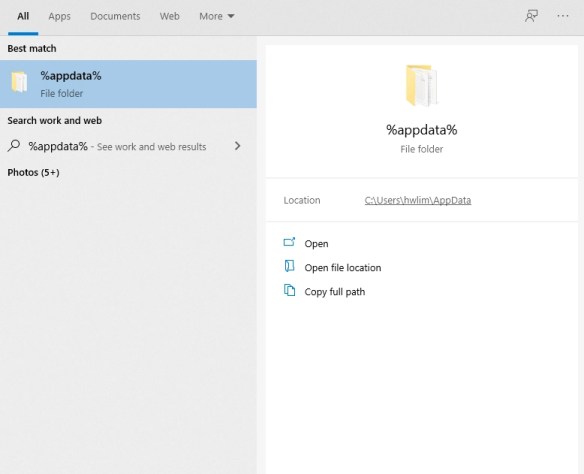
De eerste stap is om naar de map betterdiscord op uw computer te navigeren.
Ten eerste, zoek naar “%appdata%” in de Windows-zoekbalk.
Hierdoor wordt de map “% appdata%.
Klik op de map “% appdata%” om deze te openen.
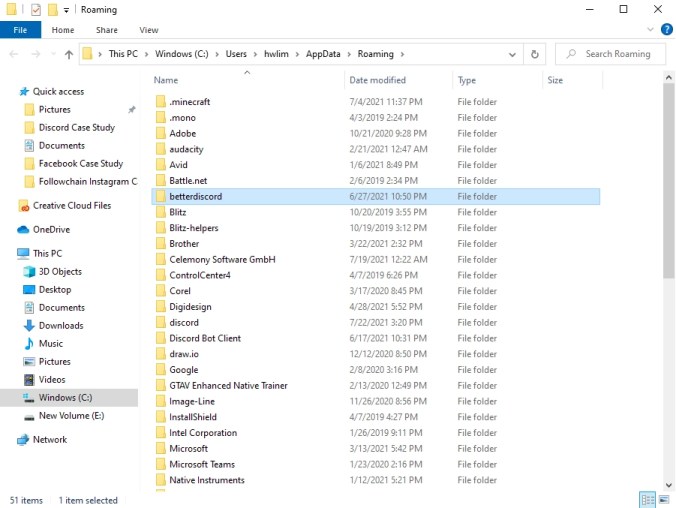
Nadat je op de map “%appdata%” hebt geklikt, kom je in de map “Roaming”.
In de map “Roaming” ziet u meerdere mappen met verschillende toepassingen.
De map waarnaar u wilt navigeren, is de map “betterdiscord”.
Dit komt omdat u de plug-ins daar later moet verwijderen.
Klik op “beter discord” om de BetterDiscord-map te openen.
2. Verwijder de plug-ins die het probleem veroorzaken
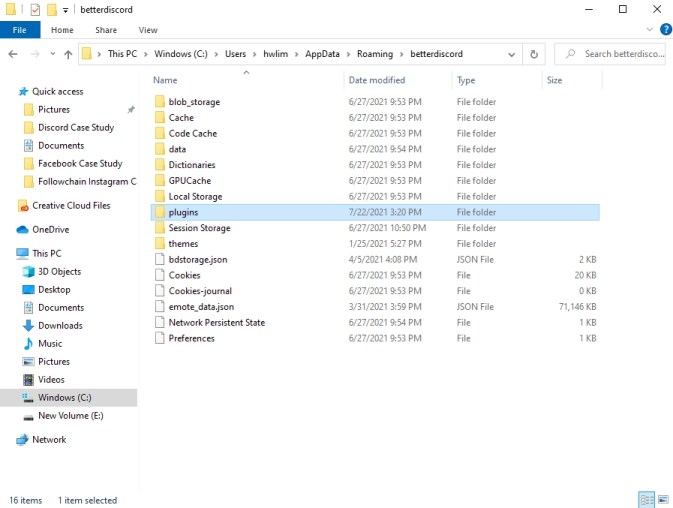
Nadat je op “betterdiscord” hebt geklikt, wordt de map BetterDiscord geopend.
In de map ziet u andere mappen, waaronder “blob_storage”, “Cache”, “Code Cache” en meer.
U ziet ook een map “plug-ins”.
Klik op “plug-ins” om de map met plug-ins voor BetterDiscord te openen.
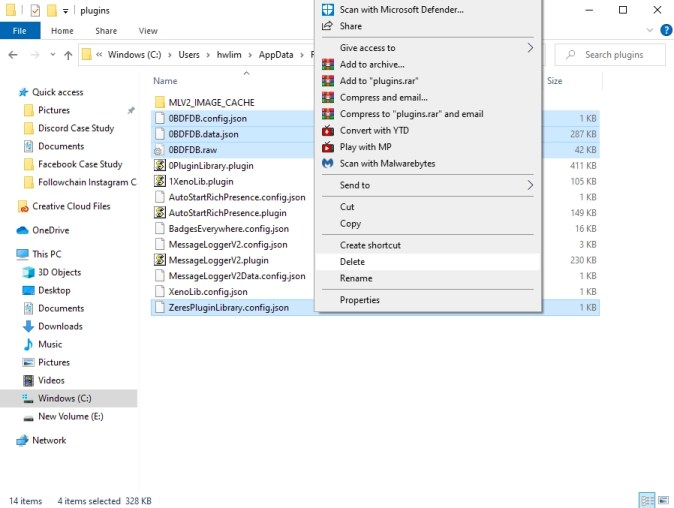
Nadat je de map met plug-ins hebt geopend, zie je alle plug-ins die je aan Discord hebt toegevoegd.
De BetterDiscord-crash wordt veroorzaakt door een of meer van uw plug-ins.
Daarom moet u verwijder de plug-ins die de crash veroorzaken.
In de meeste gevallen veroorzaken bibliotheekplug-ins de crash.
Dit bevat “0BDBFD” en “ZeresPluginLibrary”.
Als u bibliotheekplug-ins heeft, moet u deze verwijderen.
Aan de andere kant, als je maar één of twee plug-ins hebt, kun je ze allemaal verwijderen.
Selecteer de plug-ins die u wilt verwijderen, klik er met de rechtermuisknop op en klik op “Verwijderen”.
Als je al je plug-ins wilt verwijderen, zorg er dan voor dat: maak een reservekopie van de map eerst.
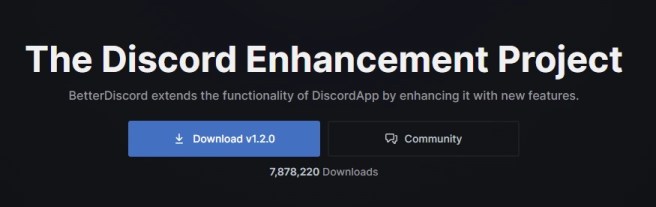
Nadat je de plug-ins hebt verwijderd die het probleem veroorzaken, moet je het BetterDiscord-installatieprogramma downloaden.
U moet het installatieprogramma gebruiken om BetterDiscord later te repareren.
Ga eerst naar de BetterDiscord-website door op deze link te klikken: https://betterdiscord.app/.
Klik vervolgens op “Download” om het BetterDiscord-installatieprogramma te downloaden.
Volgende, open de BetterDiscord installatieprogramma om het uit te voeren.
3. Repareer BetterDiscord
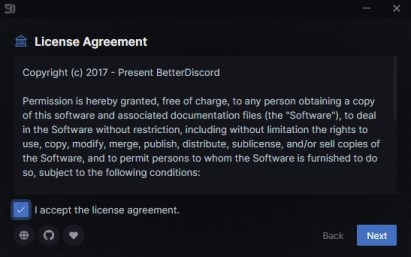
Download het BetterDiscord-installatieprogramma (https://betterdiscord.app/), voer het uit en repareer het.
Nadat u het BetterDiscord-installatieprogramma hebt geopend, begint het te lopen.
Allereerst moet u de licentieovereenkomst accepteren.
Dan, klik op “Volgende” om naar de volgende stap te gaan.
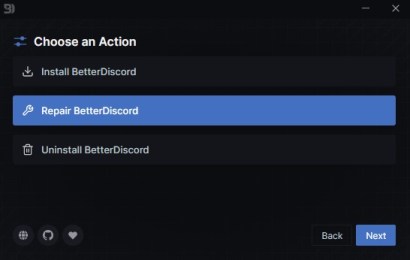
Nadat je op volgende hebt geklikt, moet je een actie kiezen.
Er zijn 3 acties waaruit u kunt kiezen.
Dit omvat “BetterDiscord installeren”, “BetterDiscord repareren” en “BetterDiscord verwijderen”.
Klik op “BetterDiscord repareren” om BetterDiscord te repareren.
Klik vervolgens op “Volgende” om door te gaan naar de volgende stap.
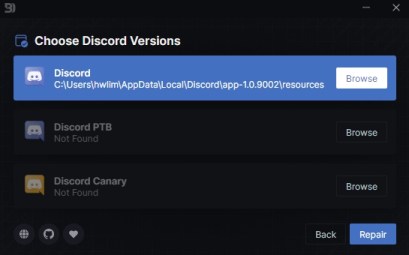
Nadat je de optie “Betere Discord repareren” hebt geselecteerd, moet je je Discord-versie selecteren.
Er zijn 3 Discord-versies waaruit je kunt kiezen.
Dit omvat “Discord”, “Discord PTB” en “Discord Canary”.
Aangezien je Discord gebruikt, selecteer “Onenigheid”.
Klik vervolgens op “Repareren” om te beginnen met het repareren van BetterDiscord.
4. Installeer BetterDiscord opnieuw en herstart Discord
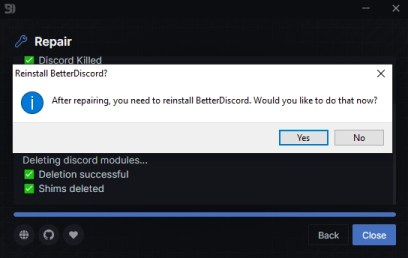
Nadat je op “Repareren” hebt geklikt, begint BetterDiscord zichzelf te repareren.
Vervolgens verschijnt er een pop-upbericht op het scherm.
Dit is wat er staat: “Na het repareren moet je BetterDiscord opnieuw installeren. Zou je dat nu willen doen?”.
Klik op “Ja” om BetterDiscord opnieuw te installeren.
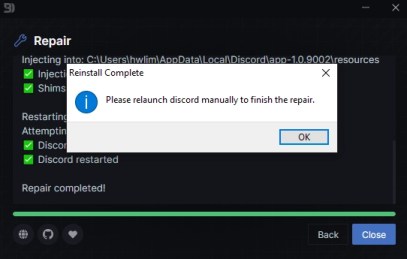
Nadat je op “Ja” hebt geklikt, wordt BetterDiscord opnieuw geïnstalleerd.
Vervolgens verschijnt er een ander pop-upbericht op het scherm.
Dit is wat er staat: “Start Discord handmatig opnieuw om de reparatie te voltooien”.
Klik op “OK” om het herinstallatieproces te voltooien.
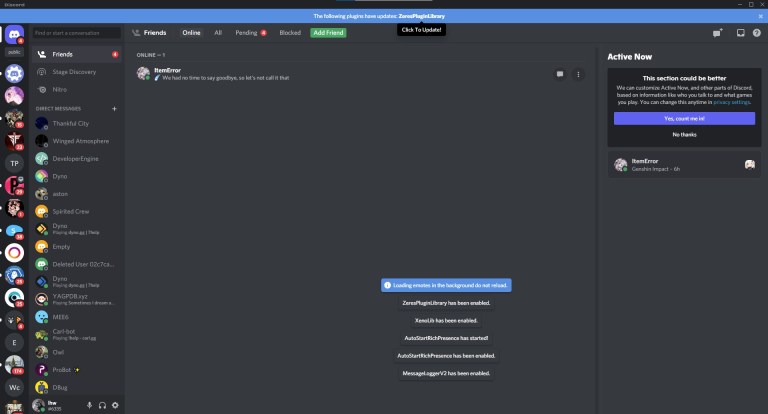
Nadat BetterDiscord opnieuw is geïnstalleerd, moet u Discord opnieuw openen.
Sluit eerst Discord als je dat nog niet hebt gedaan.
Zorg ervoor dat het niet op de achtergrond draait.
Om dit te doen, drukt u op “CTRL + ALT + DEL” op uw toetsenbord.
Zoek vervolgens naar de Discord-toepassing, klik er met de rechtermuisknop op en klik op “Taak beëindigen”.
Hiermee wordt Discord volledig van je computer afgesloten.
Ten slotte moet je heropen Discord om de reparatie te voltooien.
Nadat je Discord hebt geopend, wordt BetterDiscord gerepareerd.
Mogelijk krijgt u een melding waarin u wordt gevraagd een plug-in bij te werken.
Update de plug-in niet omdat het ervoor kan zorgen dat BetterDiscord opnieuw crasht.
Wacht in plaats daarvan tot de plug-in een update heeft die de BetterDiscord-crash verhelpt.
Je hebt de BetterDiscord-crash met succes opgelost!
Conclusie
Better Discord of BetterDiscord breidt de functionaliteit van Discord uit.
Extra functionaliteiten zijn onder meer plug-ins en thema’s.
Echter, sommige plug-ins en thema’s zijn verouderd en kan BetterDiscord laten crashen.
Als u de plug-in wilt weten die verantwoordelijk is voor de crash, moet u uw plug-ins afzonderlijk verwijderen.
Repareer vervolgens BetterDiscord elke keer dat u een plug-in verwijdert.
Als u de plug-in verwijdert die verantwoordelijk is voor de crash, zal BetterDiscord correct werken.
Verder lezen
Een Discord-profielfoto opslaan
Regels toevoegen aan uw Discord-server
4 stappen om verwijderde berichten op Discord te zien